Hogyan helyezzük el a jelszót a számítógépre

A jelszó megadásának szükségessége a számítógépen akkor merül fel, ha titokban tartja a fájlokat, és csak attól tart, hogy valaki hozzáférést kap a számítógépéhez, az Ön engedélye nélkül.
Helyezze a jelszót egy PC-re a Windows 7 operációs rendszerrel
Az első dolog, hogy megnyomja a "Start" gombot, amely a képernyő bal alsó sarkában található, és egy kör látható az operációs rendszer logójával. Ezután válassza ki a "Vezérlőpult" elemet.
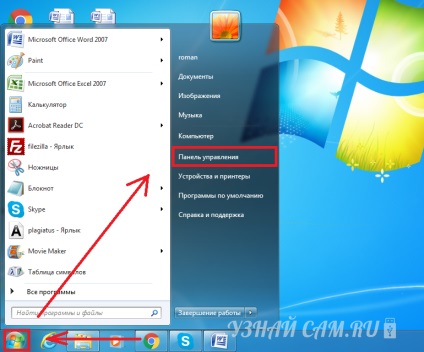
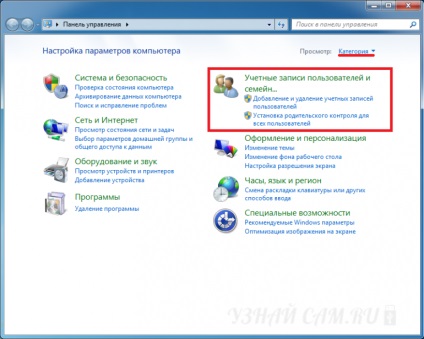
A megnyitott nyomvonal ablakában a "Felhasználói fiók" elemet is kiválasztjuk.
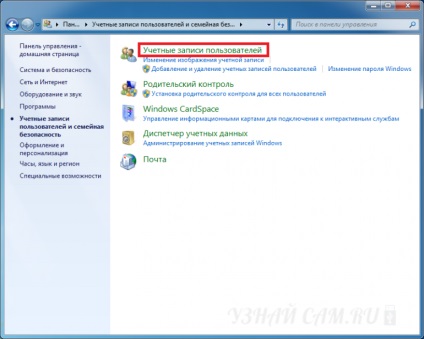
Ezután a "A felhasználói fiók módosítása" cím alatt található frissített ablakban megtalálja a "Jelszó létrehozása a fiókjához" listában ezt az elemet az első a menüben.
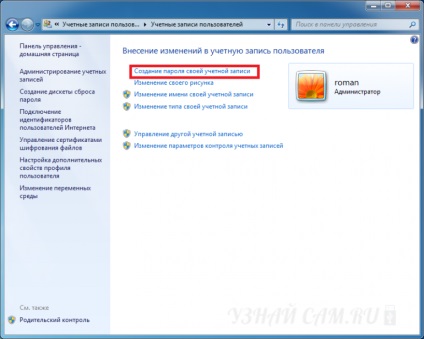
A következő lépés a jelszó közvetlen beállítása. Gondolnia kell rá, és kezelnie kell, hogy ne felejtse el, erre a célra a "Tipp" mezőt biztosítja. Végezzük el a műveleteket és kattintsunk a "Befejezés" gombra.
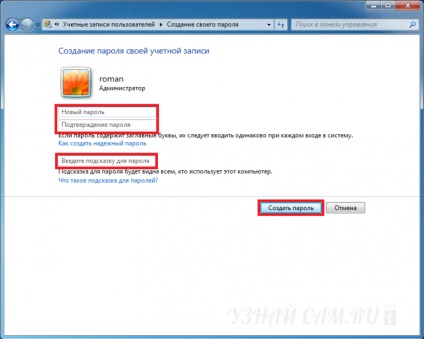
Itt tippeket találhat egy megbízható, de ugyanakkor emlékezetes jelszó létrehozásához.
Telepítés Windows 8 rendszeren
Helyezze a jelszót a számítógépre a Windows 8 felügyelete alatt, olyan könnyen, mint az előző verzióban, de a műveletek sorrendje eltér a program interfészének változásai miatt.
Először be kell lépnünk a menübe, ehhez az egérrel kell kattintanunk a monitor jobb sarkában, és a megjelenő panelen válasszuk ki az "Opciók" elemet.

Kattintson a "Számítógép beállításainak módosítása" gombra.
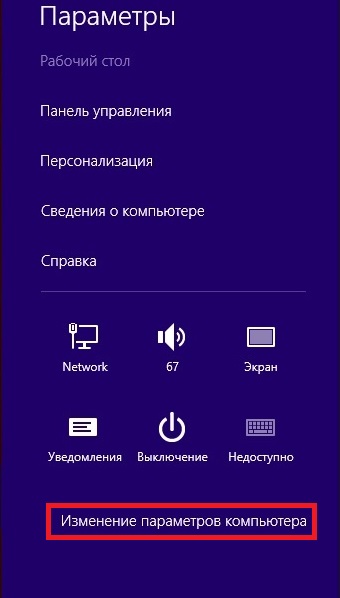
A következő lapon válassza a "Fiókok" lehetőséget a listából.

A megnyitott fiókablakban kattintson a "Bejelentkezés beállításai" gombra. Mivel korábban még nem hozott létre jelszót, egy jelszó hozzáadására szolgáló lap jelenik meg.
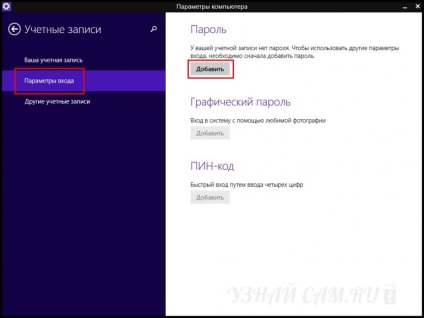
A "Hozzáadás" gombra kattintva jelszót hozunk létre.
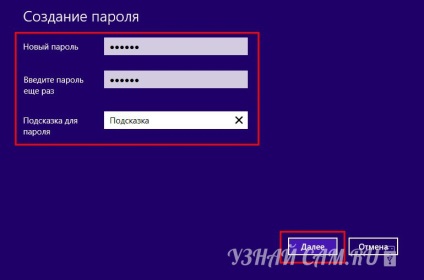
Megadjuk a feltalált jelszót, megerősítjük, tippet (ha szükséges), kattintsunk a következőre.

Windows 10
A témák eltérőek a Windows 10-ben, de a jelszó a számítógépre egyszerű, csak kövesse az alábbi utasításokat.
Először is kattintson az ikonra (ikonra) a Windows képernyő alsó sarkában és válassza a "Beállítások" fület.
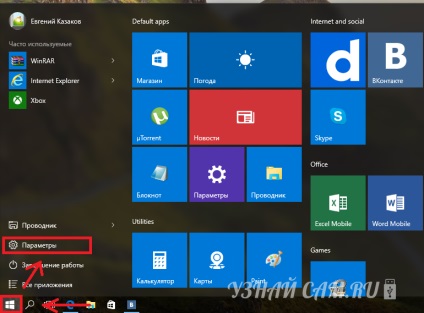
A paraméterek ablakában kattintson a "Fiókok" gombra.
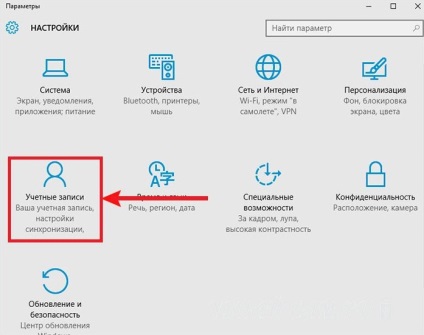
A megnyitott fiókkezelő ablakban kattintson a "Bejelentkezés beállítások" menüre, amely megnyit egy új szakaszt a jelszó létrehozásával, kattintson a "Hozzáadás" gombra.
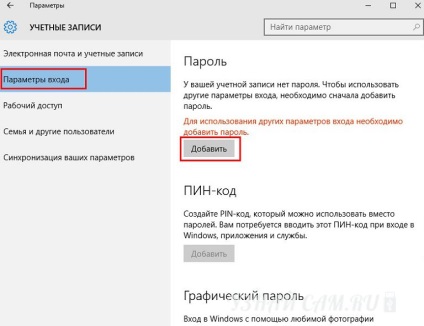
Miután befejezte ezeket a lépéseket, megjelenik egy ablak, amely lehetővé teszi új jelszó létrehozását. Adja meg a jelszót, erősítse meg, töltse ki a megfelelő mezőt, írjon egy tippet (ha szükséges), és kattintson a "Tovább" gombra.
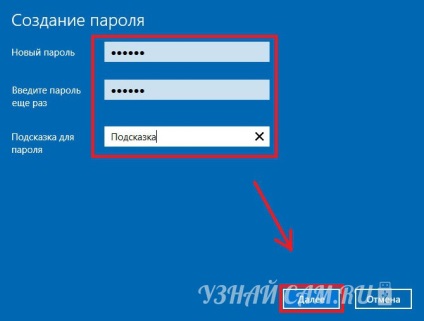
Ezután megjelenik egy fiókkal ellátott lap, és értesíti arról, hogy a bejelentkezés következő bejelentkezéskor a létrehozott jelszót kell használnia. Csak a "Befejezés" gombra kattint.
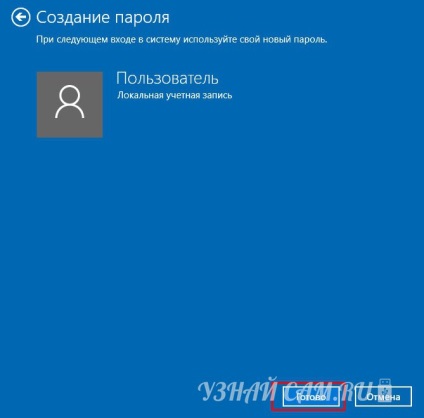
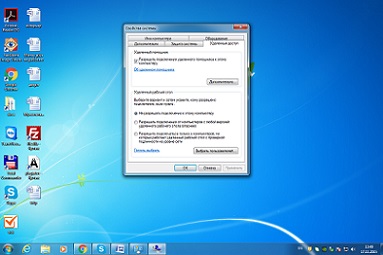
Hogyan lehet letiltani a távoli hozzáférést egy számítógéphez?

Hogyan csatlakoztassuk a második monitort a számítógéphez?
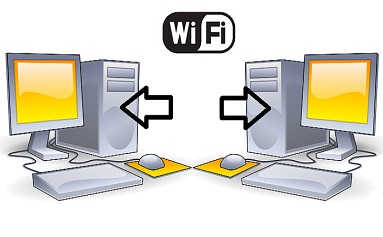
Számítógép csatlakoztatása számítógéphez - részletes utasítások
A fejhallgató egy szükséges eszköz, amelyet aktívan használnak a számítógéphez való csatlakozáskor. Ez nem meglepő, mivel a

A Beeline díjszabás-modellek közül az "All for 90" díjszabás különlegesnek mondható. Ez annak a ténynek tudható be, hogy lehetséges egy ilyen díjcsatlakoztatás messze
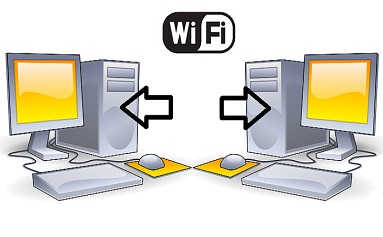
Számos számítógépes felhasználó szembesül azzal, hogy nagy mennyiségű információt kell átvinni az egyik számítógépről a másikra. Ebben a cikkben, akkor képes lesz

A fejhallgató egy szükséges eszköz, amelyet aktívan használnak a számítógéphez való csatlakozáskor. Ez nem meglepő, mivel a

Ha nem szeretne túlfizetni több pénzt barangolás közben, a MegaFon szolgáltatás "Legyen otthon", ideális az Ön számára, de hogyan kell összekötni,
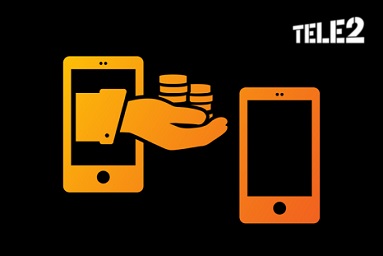
A mobilszolgáltató egyik fő funkciója az egyensúly ellenőrzése. A legegyszerűbb és leggyorsabb út, amellyel tudsz

A Beeline által kínált számos szolgáltatás közül az egyik legnépszerűbb a "Hello" szolgáltatás. Sokak számára

Ez a hírközlési szolgáltatást nyújtó cég nem sokkal ezelőtt jelent meg Oroszországban. Rövid ideig a "Tele2" képes volt tisztességes díjat nyerni